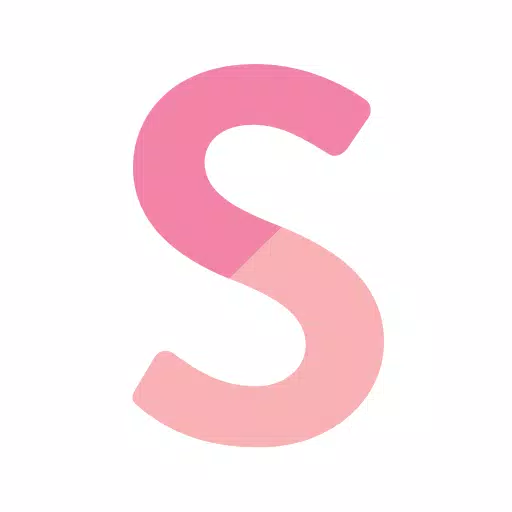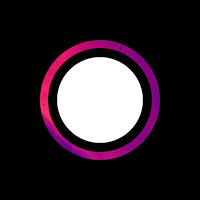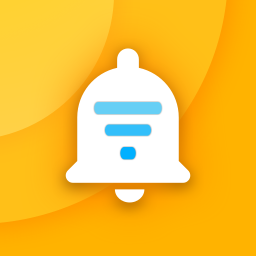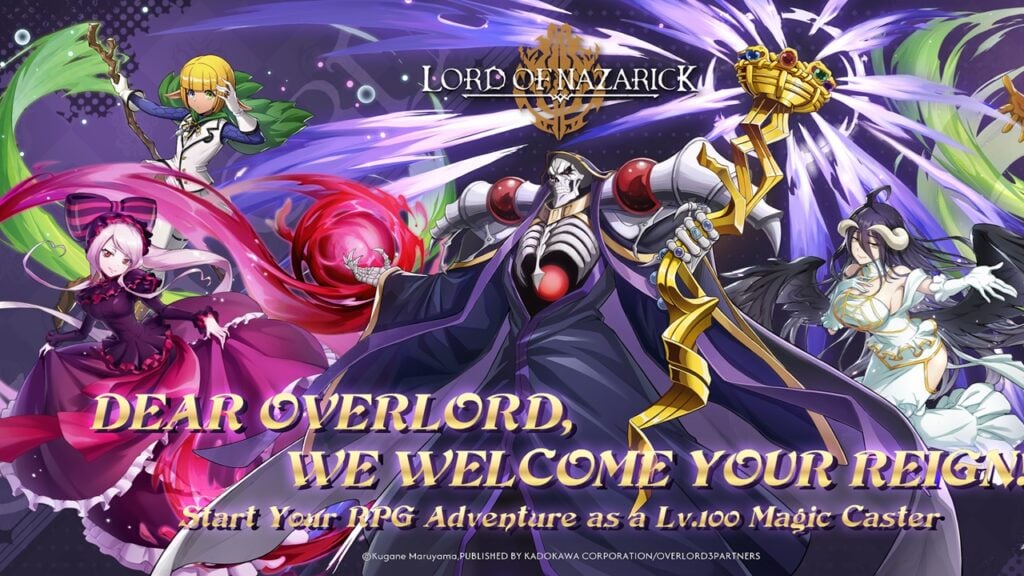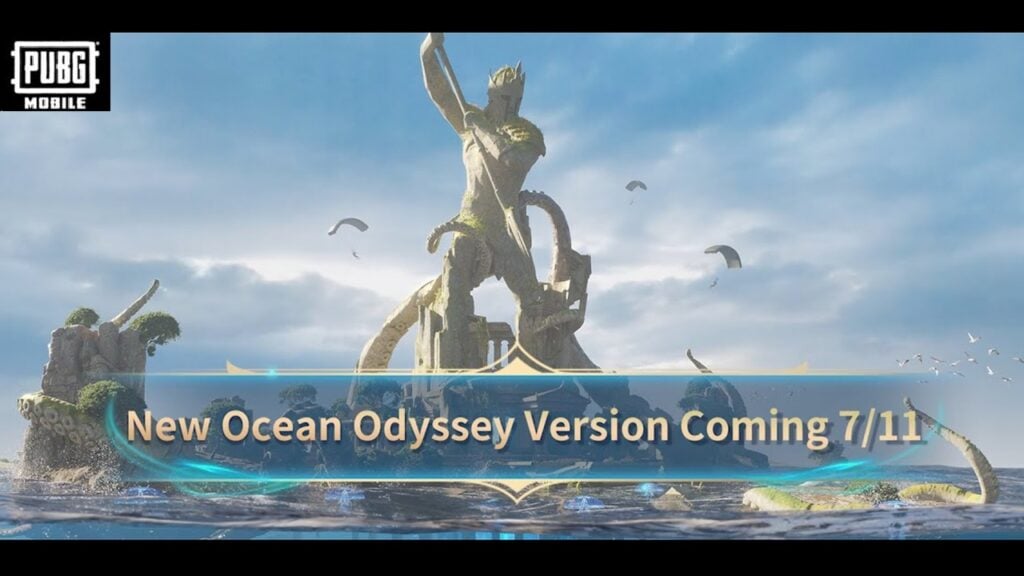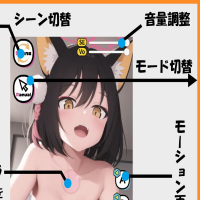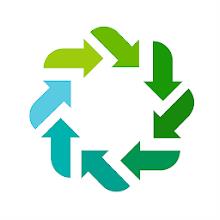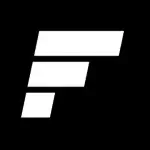Primo account Minecraft: un tuffo disperato nelle profondità
Anche dopo molti anni, Minecraft continua a guidare il pacchetto tra i giochi Sandbox. Con i suoi viaggi infiniti, la generazione del mondo dinamica e la modalità multiplayer robusta, offre opportunità illimitate per la creatività. Ci immergiamo nei passaggi iniziali per iniziare la tua avventura in questo gioco iconico.
Sommario
- Creazione di un account Minecraft
- Come iniziare il tuo viaggio
- PC (Windows, MacOS, Linux)
- Xbox e PlayStation
- Dispositivi mobili (iOS, Android)
- Come uscire da Minecraft
Creazione di un account Minecraft
Per iniziare il tuo viaggio di Minecraft, dovrai creare un account Microsoft, che viene utilizzato per accedere al gioco. Dirigiti sul sito Web ufficiale di Minecraft e individua il pulsante "Accedi" nell'angolo in alto a destra. Fai clic su di esso e ti verrà richiesto di creare un nuovo account.
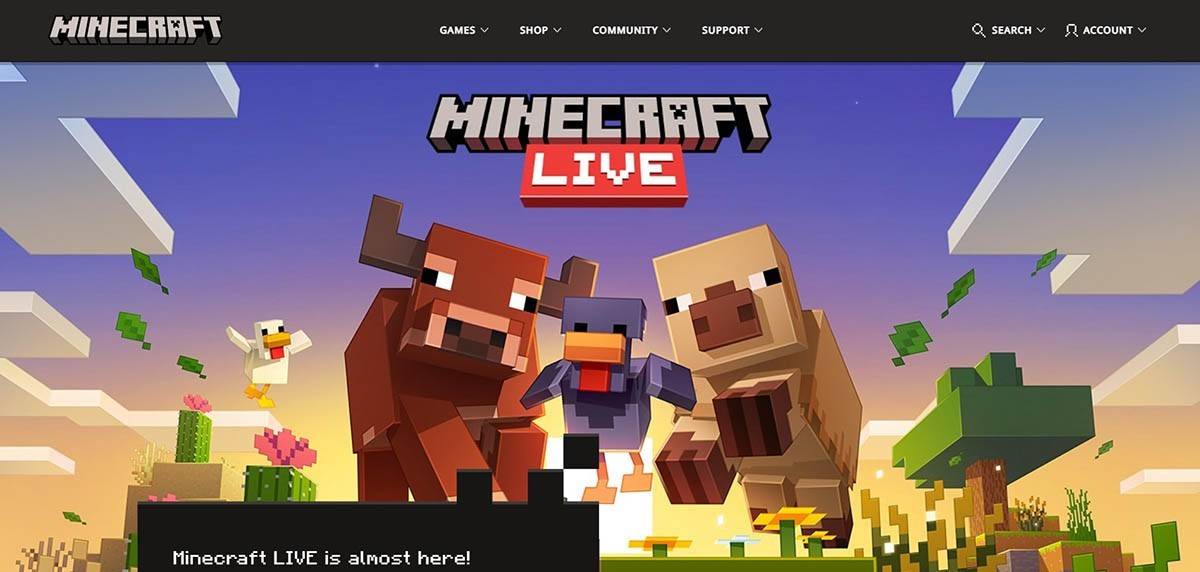 Immagine: Minecraft.net
Immagine: Minecraft.net
Inserisci il tuo indirizzo email e crea una password forte per il tuo account Minecraft. Scegli un nome utente unico; Se è già preso, il sistema suggerirà alternative.
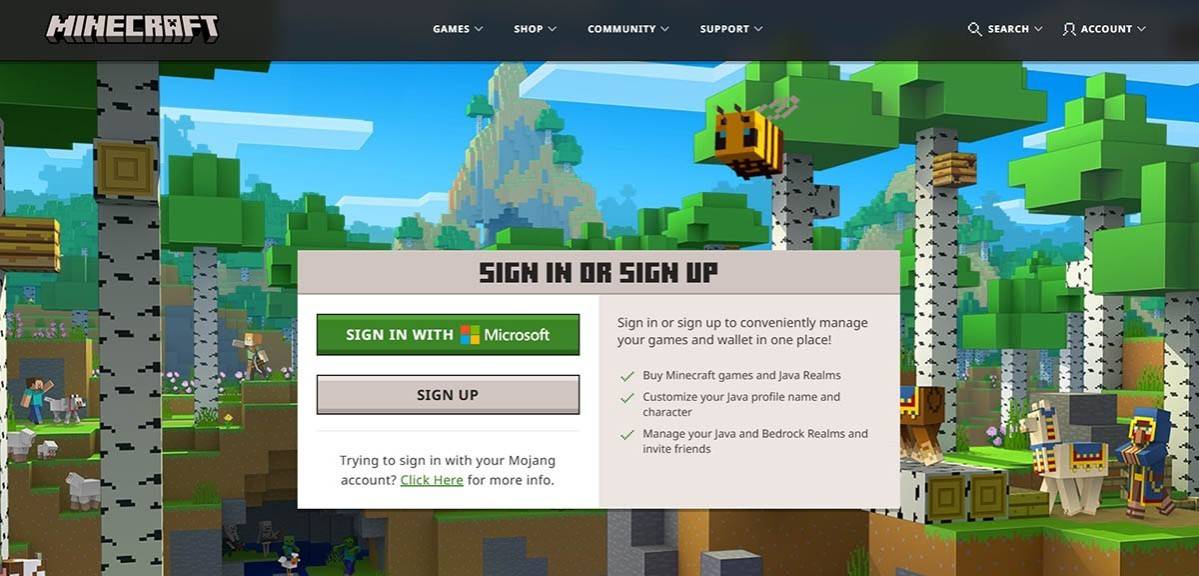 Immagine: Minecraft.net
Immagine: Minecraft.net
Dopo aver impostato il tuo account, conferma il tuo indirizzo e -mail inserendo il codice di verifica inviato alla tua e -mail. Se non vedi l'email, controlla la cartella "spam". Una volta verificato, il tuo profilo è collegato al tuo account Microsoft e puoi procedere all'acquisto del gioco se non l'hai già fatto. Scegli la tua versione preferita dal negozio sul sito Web e segui le istruzioni per completare l'acquisto.
Come iniziare il tuo viaggio
PC (Windows, MacOS, Linux)
Sul PC, hai due versioni principali di Minecraft: Java Edition e Bedrock Edition. Java Edition è compatibile con Windows, MacOS e Linux e può essere scaricato dal sito Web ufficiale di Minecraft. Dopo aver installato il lanciatore, accedi con il tuo account Microsoft o Mojang e seleziona la versione del gioco che desideri giocare.
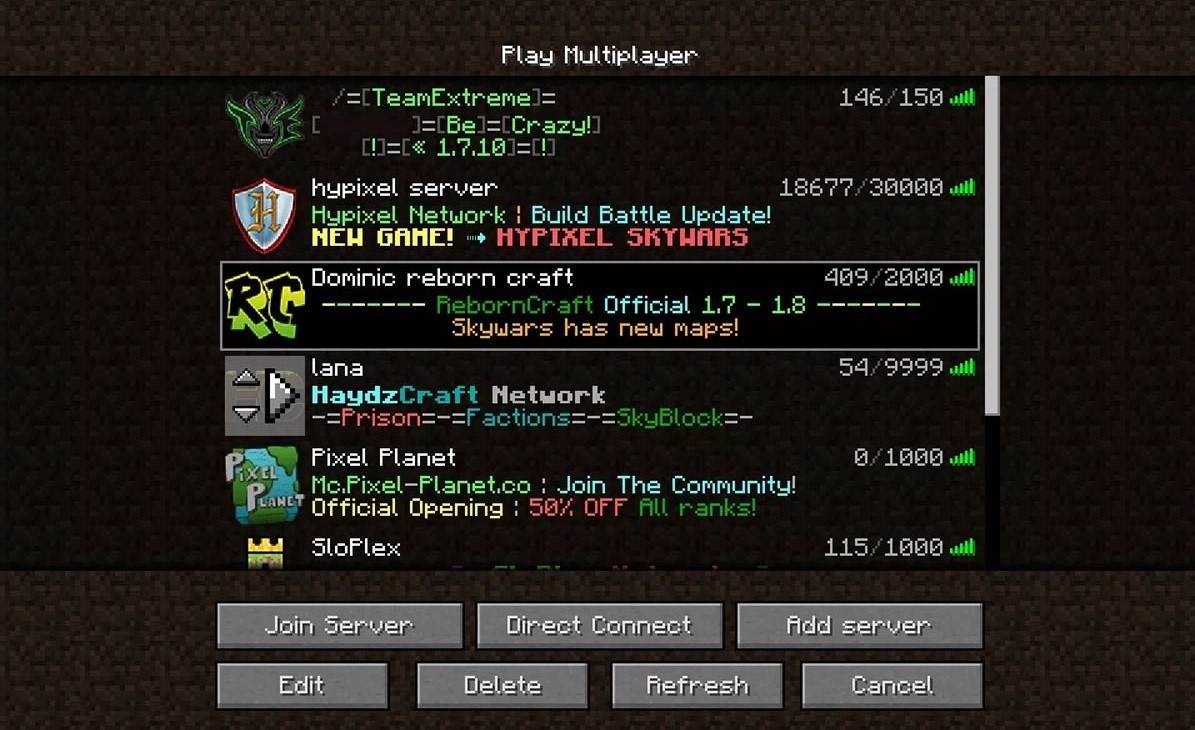 Immagine: aiophotoz.com
Immagine: aiophotoz.com
Al primo lancio, ti verrà richiesto di accedere alle credenziali dell'account Microsoft. Se stai giocando da solo, fai clic sul pulsante "Crea nuovo mondo". Accederai quindi al menu delle impostazioni del mondo, in cui puoi scegliere tra la modalità "Survival" per la classica esperienza o la modalità "creativa" per risorse illimitate.
Per il multiplayer, vai alla sezione "riproduzione" nel menu principale e seleziona la scheda "server". Qui, puoi unirti a un server pubblico o inserire l'indirizzo IP di un server privato se si dispone di un invito. Per giocare con gli amici nello stesso mondo, creare o caricare un mondo, quindi abilitare la funzione multiplayer nelle impostazioni.
Xbox e PlayStation
Sulle console Xbox (tra cui Xbox 360, Xbox One e Xbox Series X/S), scarica Minecraft dal Microsoft Store. Dopo l'installazione, avvia il gioco dalla schermata principale della console e accedi con il tuo account Microsoft per sincronizzare i risultati e gli acquisti.
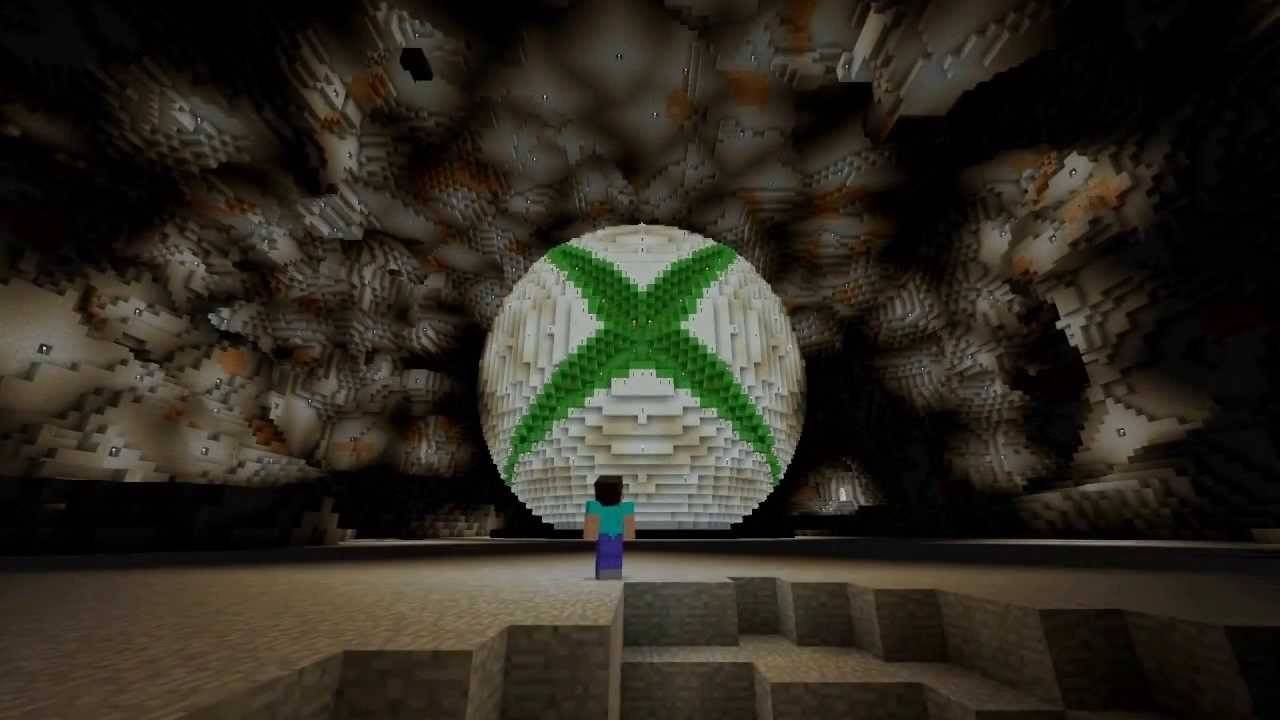 Immagine: youtube.com
Immagine: youtube.com
Minecraft è disponibile anche su PlayStation 3, PlayStation 4 e PlayStation 5. Acquistalo e scaricalo attraverso il PlayStation Store, quindi lancialo dalla schermata principale della tua console. Accedi con il tuo account Microsoft per abilitare il gioco multipiattaforma.
Dispositivi mobili (iOS, Android)
Per i dispositivi mobili, acquista Minecraft tramite l'App Store per iOS o Google Play per Android. Dopo l'installazione, accedi con il tuo account Microsoft per accedere al gioco. La versione mobile supporta il gioco multipiattaforma con altri dispositivi.
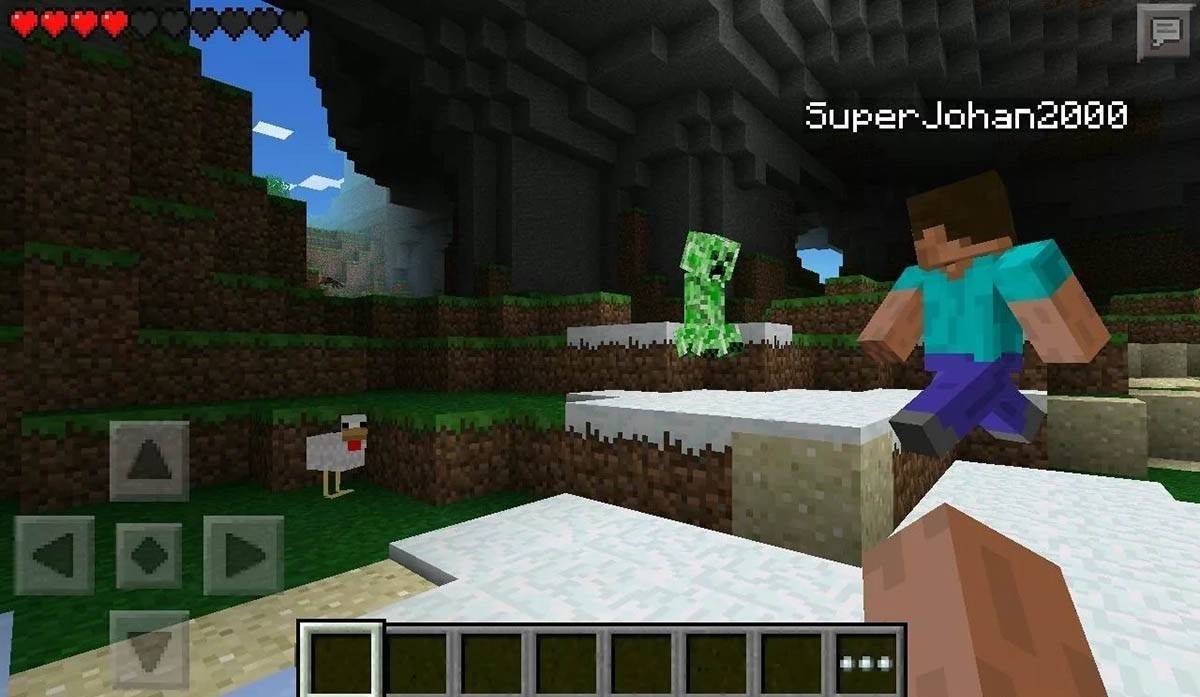 Immagine: Storage.googleapis.com
Immagine: Storage.googleapis.com
Vale la pena notare che Bedrock Edition supporta il gioco multipiattaforma su tutti i dispositivi menzionati, consentendo ai giocatori di connettersi indipendentemente dalla loro piattaforma. Java Edition, tuttavia, è limitata al PC e non supporta il gioco multipiattaforma.
Il processo di avvio di Minecraft varia in base alla piattaforma, ma grazie al gioco multipiattaforma nell'edizione rocciosa, i giocatori possono godere di un gameplay cooperativo su vari dispositivi.
Come uscire da Minecraft
L'uscita del gioco è semplice. Sul PC, premere il tasto ESC per aprire il menu del gioco, quindi fare clic sul pulsante "Salva e smettere" per tornare al menu principale. Da lì, puoi chiudere il programma per uscire completamente.
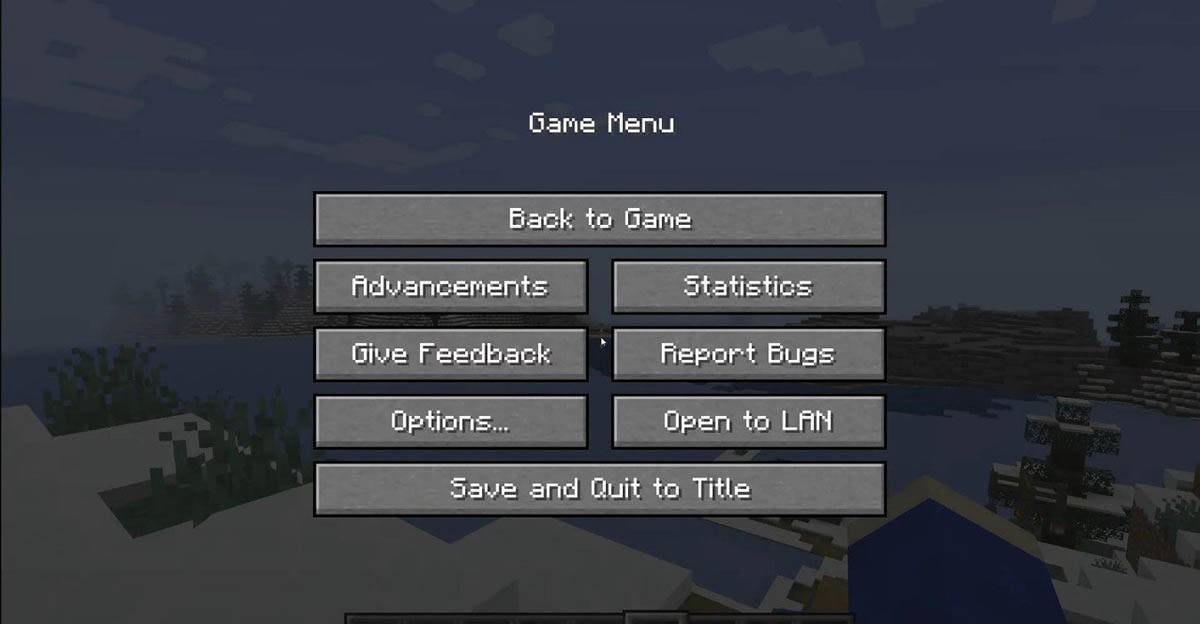 Immagine: tlauncher.org
Immagine: tlauncher.org
Sulle console, accedi al menu Pausa con il pulsante GamePad corrispondente e seleziona "Salva e smetti" per terminare la sessione. Per chiudere completamente il gioco, utilizzare il menu della console premendo il pulsante "Home", evidenziando Minecraft e scegliendo l'opzione di uscita.
Sui dispositivi mobili, il pulsante "Salva e smettere" si trova nel menu del gioco. Per chiudere completamente l'app, esci dal menu di sistema del dispositivo. Su Android, scorrere verso l'alto dalla parte inferiore dello schermo e chiudere Minecraft tra le app in esecuzione. Su iOS, premi a doppia pressione del pulsante "Home" o scorre verso l'alto e scorre l'app per chiuderla.
Ora che hai familiarità con le basi, ti auguriamo un momento fantastico esplorare e creare nel mondo a blocchi di Minecraft, sia che tu stia giocando da solo o con amici su piattaforme diverse.
- 1 Retro-Style Arcade Racer Victory Heat Rally arriva su Android Jan 05,2025
- 2 Honkai: Star Rail Una fuga di notizie rivela il caratteristico cono di luce di Tribbie Jan 07,2025
- 3 Fenomeni Pokémon: svelata la supremazia acquatica! Jan 10,2025
- 4 Teppen, il folle gioco di carte crossover di Capcom e GungHo, festeggia il suo quinto anniversario Jan 06,2025
- 5 L'intergalattico è in fiamme. Dopo due settimane, le critiche rivolte al trailer di Naughty Dog non si sono placate Jan 05,2025
- 6 L'elenco dei lavori di Persona spunta tra le speculazioni su Persona 6 Jan 04,2025
- 7 Tactics Apre la pre-registrazione con premi in abbondanza! Dec 28,2024
- 8 Incontra mostri nostalgici in Ragnarok Idle Adventure CBT Jan 09,2025
-
Le migliori tendenze di bellezza per questa stagione
Un totale di 10
-
I giochi arcade dipendenti per dispositivi mobili
Un totale di 10

![Disk & Storage Analyzer [PRO]](https://images.ddumu.com/uploads/05/17345823366763a04010c58.jpg)